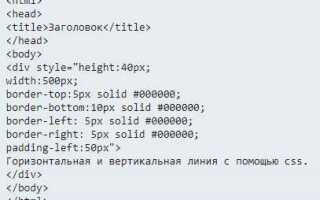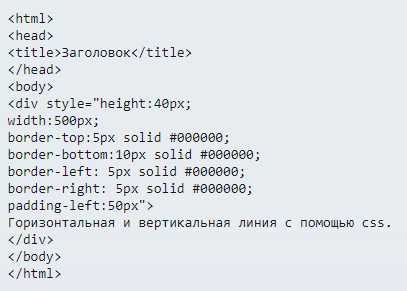
В CSS псевдоэлемент after позволяет добавлять контент в элемент без изменения его HTML-разметки. Часто его используют для создания различных декоративных элементов, в том числе для линий, которые служат разделителями или подчеркиванием. Эта техника особенно полезна, когда нужно создать визуальные эффекты, не добавляя лишних элементов в структуру документа.
Чтобы создать линию с использованием псевдоэлемента after, достаточно задать минимальные стили. Основной задачей является определение ширины, высоты и цвета линии, а также её позиционирование относительно родительского элемента. Важно помнить, что псевдоэлемент не является самостоятельным элементом в документе, он создается только в рамках элемента, к которому применяется.
Рекомендуется использовать display: block или display: inline-block для псевдоэлемента, чтобы он занимал пространство и мог быть стилизован по размеру. Также стоит обратить внимание на позиционирование, чтобы линия располагалась именно там, где нужно.
Настройка базового псевдоэлемента after
Псевдоэлемент `::after` позволяет добавлять содержимое после элементов в DOM-дереве. Он часто используется для создания визуальных эффектов без изменения HTML-разметки. Чтобы использовать `::after`, достаточно добавить его к любому элементу с заданием стилей.
Основные шаги настройки псевдоэлемента `::after`:
1. Убедитесь, что элемент, к которому применяется `::after`, имеет свойство `position` с установленным значением (например, `relative`, `absolute` или `fixed`). Это необходимо для точного размещения псевдоэлемента относительно родительского элемента.
2. Задайте содержимое через свойство `content`. Без него псевдоэлемент не будет отображаться. Это может быть как текст, так и пустая строка, если псевдоэлемент используется только для декоративных целей.
3. Определите размер и форму псевдоэлемента. Например, чтобы создать линию, используйте `width` и `height`. Важный момент – при отсутствии явно заданных размеров псевдоэлемент не будет видим.
Пример базовой настройки:
.element::after {
content: "";
display: block;
width: 100%;
height: 2px;
background-color: #000;
}
В данном примере создается горизонтальная линия, которая будет располагаться сразу после элемента с классом `element`. Линия будет растягиваться на всю ширину родительского элемента и иметь высоту 2 пикселя.
4. Убедитесь, что псевдоэлемент не перекрывает основной контент. Для этого используйте правильные значения для `z-index`, если требуется управлять его порядком отображения.
5. Если нужно сместить псевдоэлемент, воспользуйтесь свойствами `margin` или `position` с указанием значений `top`, `left`, `right`, `bottom`.
С помощью этих простых шагов можно легко настроить псевдоэлемент `::after` для различных визуальных эффектов и улучшений дизайна без необходимости вмешательства в структуру HTML.
Определение размеров и цвета линии
Первым шагом является установка ширины линии. Это можно сделать с помощью свойства `width`. Если линия должна быть горизонтальной, достаточно указать только ширину:
element::after {
content: '';
display: block;
width: 100%; /* Ширина 100% от родительского элемента */
height: 2px; /* Толщина линии */
background-color: #000; /* Цвет линии */
}
Для вертикальной линии нужно установить свойство `height`, а `width` – значение `1px`:
element::after {
content: '';
display: block;
width: 1px; /* Толщина вертикальной линии */
height: 100px; /* Высота линии */
background-color: #000; /* Цвет линии */
}
Цвет линии задается через свойство `background-color`. Используйте любые цвета, в том числе RGB, HEX и HSL. Важно, чтобы цвет был контрастным с фоном, чтобы линия была заметной.
Также для более сложных линий можно использовать границы. Например, для горизонтальной линии можно установить `border-bottom`:
element::after {
content: '';
display: block;
width: 100%;
border-bottom: 2px solid #000; /* Толщина и цвет линии через границу */
}
Размеры линии должны соответствовать контексту использования, чтобы она не выглядела чрезмерно тонкой или толстой. При этом важно учитывать, что использование `border` позволяет легко добавлять различные стили, такие как точечные или пунктирные линии, с помощью свойства `border-style`.
Как установить толщину и стиль линии
Для того чтобы изменить толщину линии, созданной с помощью псевдоэлемента `::after`, необходимо использовать свойство `border-width`. Оно позволяет задать толщину границы, которая будет отображать линию. Например, чтобы установить толщину линии в 2 пикселя, достаточно указать:
border-width: 2px;
С помощью свойства `border-style` можно настроить стиль линии. Стиль может быть сплошным, пунктирным, точечным и другими. Например:
border-style: solid;
Кроме того, для линии можно использовать разные виды пунктирных или точечных линий с помощью значений `dotted` (точечная линия) и `dashed` (пунктирная линия). Важно помнить, что для отображения линии необходимо одновременно указать и ширину, и стиль границы.
Если требуется сделать линию более гибкой, например, менять её ширину и стиль в зависимости от состояния элемента, можно комбинировать эти свойства с другими стилями, например, с `hover` или `focus`.
Позиционирование линии с использованием after
Если требуется, чтобы линия располагалась в определённом месте внутри блока, нужно назначить родительскому элементу свойство position: relative;. Это создаст контекст для абсолютного позиционирования псевдоэлемента, который будет располагаться относительно этого родителя. Для самой линии используется position: absolute;, что позволяет задавать её точные координаты через top, left, right или bottom.
Пример кода для создания горизонтальной линии, размещённой по центру родительского блока:
.element {
position: relative;
}
.element::after {
content: '';
position: absolute;
top: 50%;
left: 50%;
width: 100%;
height: 2px;
background-color: #000;
transform: translate(-50%, -50%);
}
Здесь top: 50% и left: 50% позволяют разместить линию по центру блока, а transform: translate(-50%, -50%) корректирует позиционирование, чтобы линия точно совпала с центральной осью.
Если линия должна быть вертикальной, можно изменить значения width и height, а также соответствующие свойства позиционирования:
.element::after {
content: '';
position: absolute;
top: 0;
right: 0;
width: 2px;
height: 100%;
background-color: #000;
}
Для динамичного позиционирования в зависимости от других факторов (например, ширины окна или высоты блока), можно использовать относительные единицы измерения, такие как vw, vh, %. Это позволяет линии адаптироваться к изменяющимся условиям без необходимости переписывать стили.
Важно учитывать, что псевдоэлемент ::after существует только при наличии контента, поэтому всегда стоит проверять наличие content: '', иначе элемент не будет отображаться.
Использование flexbox для размещения линии
Flexbox предоставляет удобные способы управления элементами на странице, включая создание и размещение линий. Чтобы создать линию с использованием Flexbox, можно использовать псевдоэлемент `::after`, который будет служить линией, а Flexbox позаботится о правильном выравнивании и расположении.
- Основная структура: создаем контейнер с display: flex и настраиваем его свойства, чтобы линия, добавленная через псевдоэлемент, правильно отображалась внутри.
Пример кода для размещения горизонтальной линии:
.container {
display: flex;
justify-content: center; /* Центрирование линии по горизонтали */
align-items: center; /* Центрирование линии по вертикали */
height: 100px;
}
.container::after {
content: '';
display: block;
width: 80%; /* Ширина линии /
height: 2px; / Толщина линии /
background-color: #000; / Цвет линии */
}
При использовании Flexbox для размещения линии важно учитывать:
- Размеры контейнера: необходимо заранее указать размер контейнера (например, через высоту или ширину), чтобы линия была правильно расположена.
- Позиционирование: для горизонтальной линии лучше использовать justify-content и align-items для выравнивания линии внутри контейнера.
- Гибкость: Flexbox позволяет легко адаптировать расположение линии, например, если нужно разместить несколько линий в одном контейнере или настроить их пропорциональные размеры.
Если требуется создать вертикальную линию, можно изменить свойства для псевдоэлемента:
.container::after {
content: '';
display: block;
width: 2px; /* Толщина линии */
height: 80%; /* Высота линии */
background-color: #000; /* Цвет линии */
}
Flexbox также удобно использовать для создания сложных макетов, где линии могут быть частью более крупной структуры, например, разделителей между блоками или как элемент декора на странице.
Добавление отступов для линии
Для создания линии с помощью псевдоэлемента ::after в CSS важно учитывать отступы, чтобы она правильно размещалась на странице. Отступы позволяют точно настроить расположение линии относительно других элементов. Рассмотрим, как можно добавить отступы для линии с помощью псевдоэлемента.
- Отступы с помощью свойства
margin: это основной способ задания внешних отступов для линии. Использованиеmargin-top,margin-bottom,margin-leftиmargin-rightпозволяет точно настроить расстояние между линией и соседними элементами. - Отступы внутри линии с помощью
padding: если необходимо изменить пространство внутри самой линии, можно использоватьpadding. Это подходит для линий, которые могут быть частью более сложного компонента и нуждаются в дополнительном внутреннем отступе.
Пример создания линии с отступами:
.element::after {
content: "";
display: block;
width: 100%;
height: 2px;
background-color: black;
margin-top: 20px; /* Отступ сверху */
margin-bottom: 20px; /* Отступ снизу */
}
- Контроль отступов с помощью
position: при использованииposition: absoluteилиposition: relativeможно задать более точное расположение линии. В этом случае отступы можно комбинировать с конкретными координатами с помощью свойствtop,right,bottom,left. - Использование Flexbox или Grid: для более сложных макетов можно комбинировать псевдоэлементы с Flexbox или CSS Grid. Эти подходы позволяют контролировать отступы и выравнивание линии относительно других элементов контейнера.
Таким образом, добавление отступов для линии с помощью псевдоэлемента ::after зависит от того, какой тип отступов требуется: внешние, внутренние или точное позиционирование в макете. Все эти методы позволяют настроить линию в зависимости от контекста и нужд дизайна.
Анимация линии с помощью after
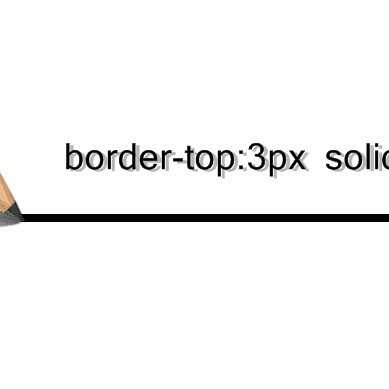
Для создания анимации линии с использованием псевдоэлемента ::after можно задать движение линии по горизонтали или вертикали. Это достигается с помощью CSS-аниматоров, которые изменяют свойства псевдоэлемента, такие как width, height, transform и другие.
Пример создания анимированной горизонтальной линии:
.div {
position: relative;
}
.div::after {
content: "";
position: absolute;
bottom: 0;
left: 0;
width: 0;
height: 2px;
background-color: #000;
transition: width 0.5s ease-out;
}
.div:hover::after {
width: 100%;
}
В данном примере линия начинается с нулевой ширины, и при наведении на контейнер .div она увеличивает свою ширину до 100%. Для этого используется свойство transition, которое плавно изменяет значение width за заданное время (0.5 секунды).
Чтобы анимировать вертикальную линию, можно использовать схожую технику, но с изменением высоты и положения:
.div::after {
content: "";
position: absolute;
top: 0;
left: 50%;
width: 2px;
height: 0;
background-color: #000;
transition: height 0.5s ease-out;
}
.div:hover::after {
height: 100%;
}
В этом примере линия появляется снизу вверх при наведении на элемент. Важным моментом является выбор подходящего направления анимации для создания нужного визуального эффекта.
Для более сложных анимаций можно использовать keyframes, чтобы задать последовательность изменений. Например, можно анимировать линию, которая будет сначала расти по одной оси, а затем перемещаться:
@keyframes lineAnimation {
0% {
width: 0;
transform: translateX(0);
}
50% {
width: 100%;
transform: translateX(0);
}
100% {
width: 100%;
transform: translateX(100px);
}
}
.div::after {
content: "";
position: absolute;
bottom: 0;
left: 0;
width: 0;
height: 2px;
background-color: #000;
animation: lineAnimation 2s infinite;
}
В данном примере линия сначала расширяется до полной ширины, а затем плавно перемещается вправо, создавая эффект динамичного движения. Использование анимаций с ключевыми кадрами позволяет создавать более сложные и интересные визуальные эффекты.
Совет: Не стоит забывать о производительности. Для сложных анимаций лучше использовать transform и opacity вместо изменения размеров, так как они не требуют перерасчета потока документа.
Использование псевдоэлемента after для горизонтальных и вертикальных линий
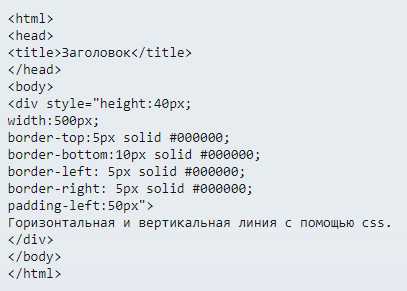
Псевдоэлемент ::after часто используется для создания декоративных элементов, таких как горизонтальные и вертикальные линии. Он позволяет добавлять содержимое в конце элемента без изменения его разметки. Важно правильно настроить стили, чтобы линия выглядела как полноценный элемент, а не просто фоновое изображение.
Для создания горизонтальной линии с помощью ::after можно использовать следующий подход:
Пример:
.element::after {
content: "";
display: block;
width: 100%;
height: 2px;
background-color: #000;
}
Здесь content: "" и display: block создают пустой блок, который занимает всю ширину родительского элемента. height: 2px задает толщину линии, а background-color – цвет.
Если требуется сделать линию вертикальной, нужно изменить параметры для высоты и ширины. Например, вертикальная линия будет выглядеть так:
Пример:
.element::after {
content: "";
display: block;
height: 100%;
width: 2px;
background-color: #000;
}
В этом случае height: 100% гарантирует, что линия займет всю высоту родительского элемента, а width: 2px задает её толщину.
Также можно использовать дополнительные параметры для выравнивания линии по центру или по краям элемента. Для этого применяют position: absolute в сочетании с нужными значениями top, bottom, left, right.
Пример выравнивания по центру:
.element::after {
content: "";
position: absolute;
top: 50%;
left: 0;
right: 0;
height: 2px;
background-color: #000;
transform: translateY(-50%);
}
Такой подход создаст горизонтальную линию, расположенную по центру элемента.
Использование псевдоэлемента ::after для линий позволяет поддерживать чистоту разметки и избежать добавления лишних HTML-элементов. Благодаря возможностям CSS можно легко настроить размер, цвет, положение и другие параметры линии для создания необходимых визуальных эффектов.